エクセルで「オートフィルタ」を使う場合、表示されるセルだけを合計する関数を紹介します。
フィルタ機能を使って抽出しても、合計の関数が「SUM」だと非表示の部分を含む合計となってしまいます。
ここで使う関数は「SUBTOTAL(109,セル範囲)」です。
 ハマー
ハマーこれは実務では強力な味方となる関数です
「109」の数字も重要なので間違えないでくださいね。
目次
1. おさらいオートフィルタの設定の仕方
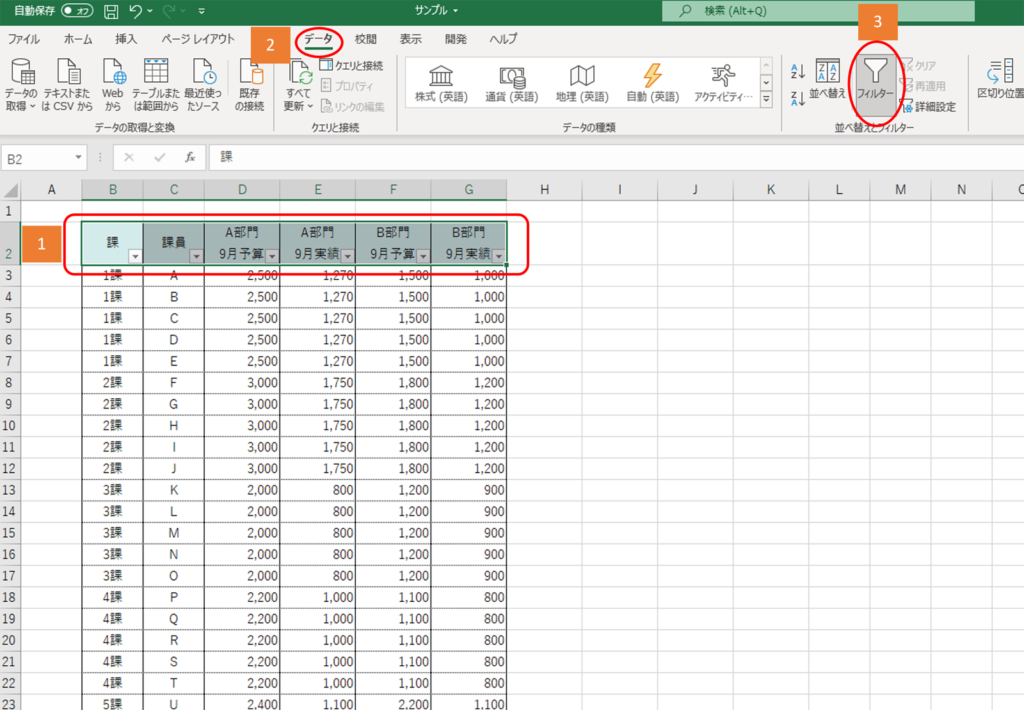
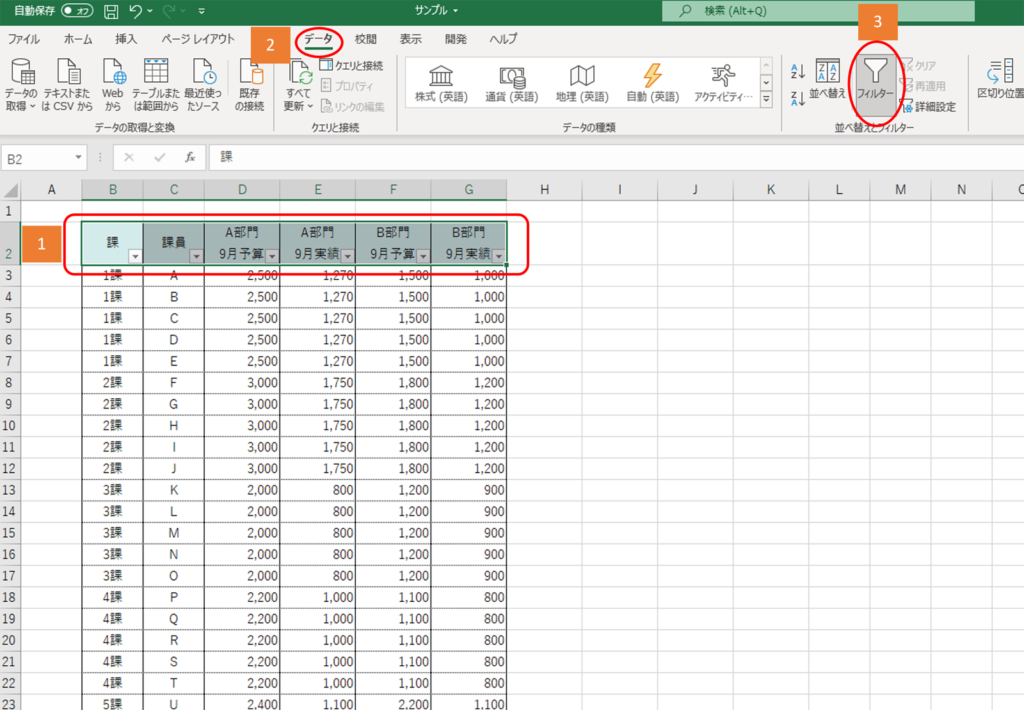
1.項目の行を範囲指定します。
マウスで範囲指定するか、一番左のセルを選択して「Ctrl + Shift + 方向キー」で指定します。
2.「データ」をクリック。
3.「フィルター」をクリック。
2. SUBTOTAL関数を入力する
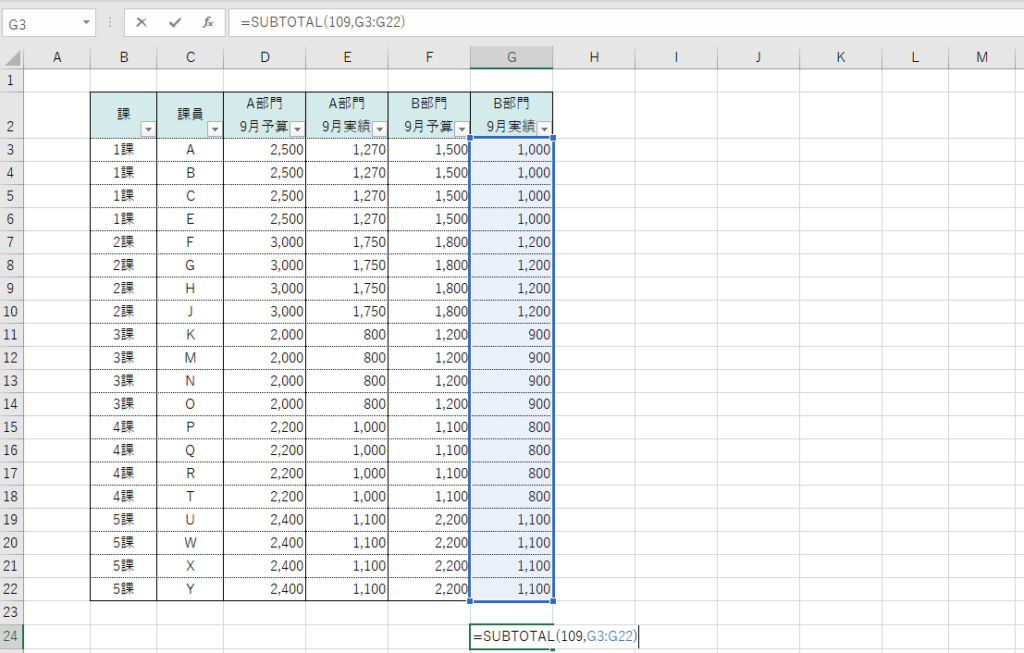
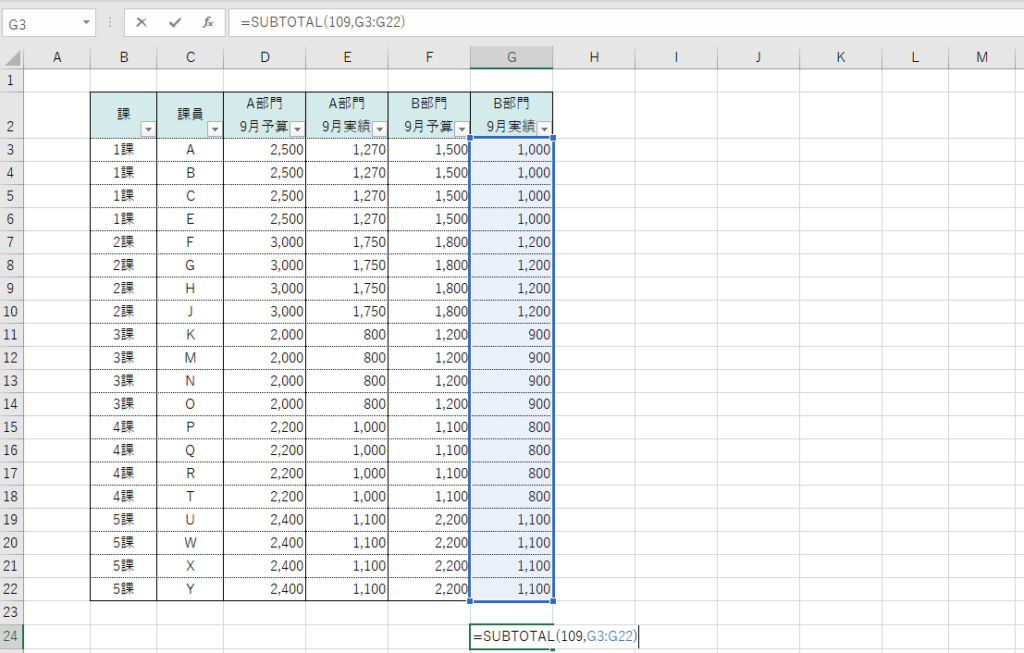
ここで=SUBTOTAL(109,G3:G22)と入力して終了です。
SUBTOTAL(109,セル範囲)です。
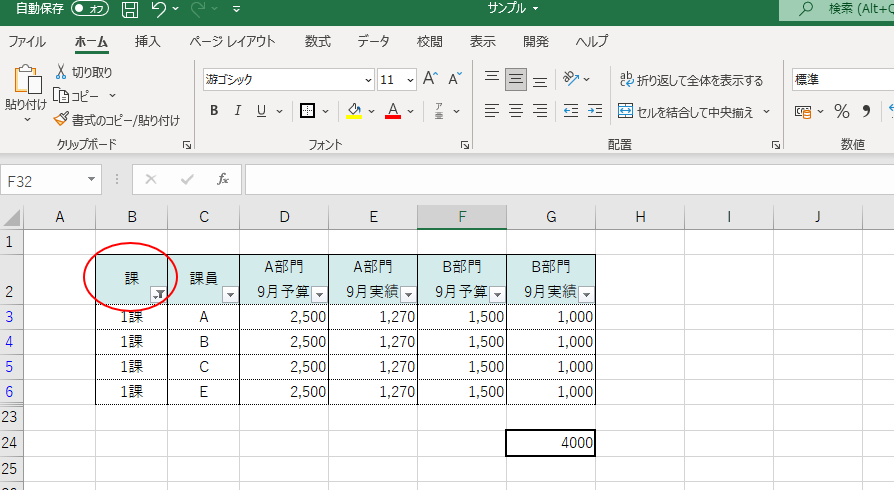
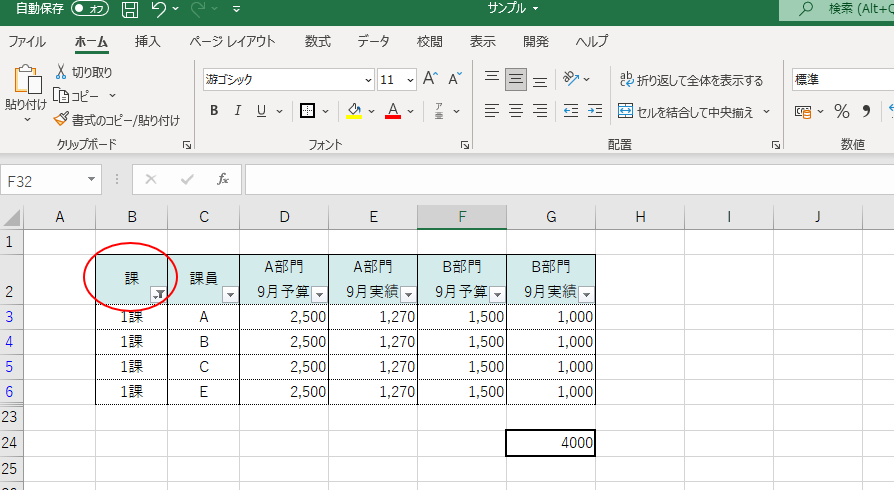
「課」の項目から「1課」にチェックを入れると、「1課」だけの合計が表示されました。



実務で活躍するので必ず覚えてくださいね









